O Canva é uma ferramenta de imagens que tem sido incrível para muita gente. A gente já explica uma coisa: ela é gratuita, mas tem a sua versão paga também. Quem quiser usar sem pagar nada pode e ainda assim consegue usar diversos recursos, como do currículo online.
Outra vantagem é que o Canva pode ser usado como navegador da web, na internet. Ou você pode baixar e usar o aplicativo do celular também. Aliás, a conta pode ser conectada junta e você pode usar ambos, trabalhando na mesma “arte” ou “currículo”.

Para entender mais desse recurso de currículo do Canva, você vai passar pelos tópicos:
- Por que usar o Canva;
- Como criar o currículo no Canvas;
- Editando o modelo de currículo pronto;
- Como saber se o modelo de currículo é pago?;
- Onde encontrar os templates prontos para currículos.
Por que usar o Canva
O Canva é muito famoso na parte de imagens e tem sido usado demais em redes sociais, como Instagram e Facebook. Por outro lado, ele ganhou destaque como ferramenta de currículos porque traz vantagens também se comparado ao Word ou ao Google Docs. E a gente conta!
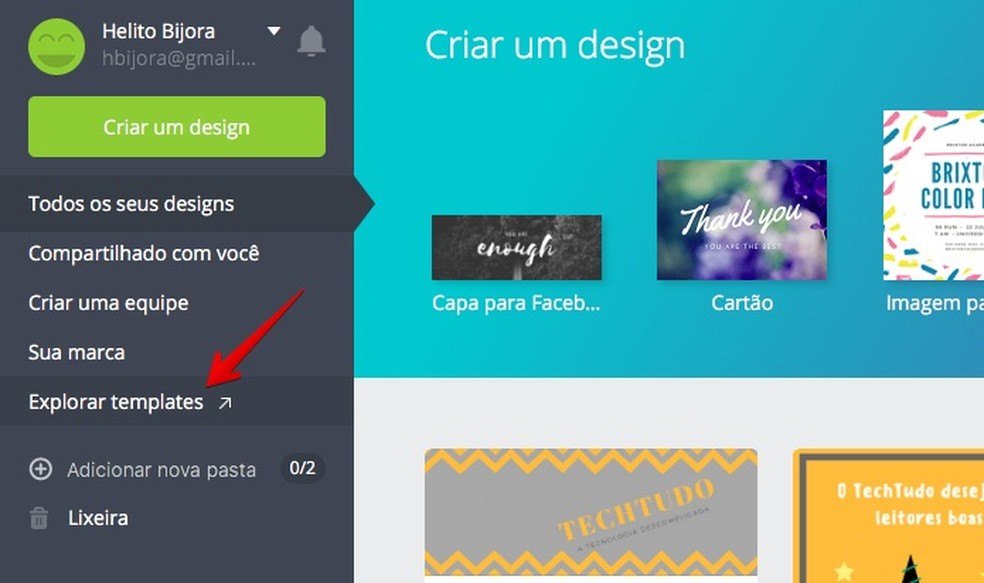
Ele tem muito mais opções de modelos prontos para currículos. Sendo assim, dá para ser mais criativo ou mais tradicional, com fontes diferentes ou originais e muito mais. Além do mais, essa simples mudança pode fazer muita diferença no fim das contas. Tem mais vantagens:
- Economia de tempo na produção do documento;
- Rapidez na formatação do currículo;
- Criação em tempo real de onde você estiver;
- Destaque das habilidades de forma única;
- Possibilidade de enviar mais currículos para processos;
- Chance de ter um modelo pronto sem pagar nada.
Ah, para quem não conhece o Canva, saiba que após terminar a imagem, ou melhor, o currículo, você poderá salvá-lo em vários formatos como no próprio Word ou mesmo no PDF e outros disponíveis. Logo, ele fica pronto para o uso ou envio de e-mail.
Como usar o Canva
No próximo tópico, a gente vai falar sobre como criar o currículo a partir do Canva. Só que antes disso vamos retomar um tema. Para usar o programa, você tem duas alternativas: baixar o aplicativo para o celular, disponível no Google Play e na Apple Store, ou usar o navegador da internet.
Após isso, você precisará fazer um cadastro, que é um detalhe meio chato só que essencial. Esse cadastro não é pago e não leva muito tempo. Mas vai exigir que você informe dados como nome completo, endereço de e-mail ou mesmo da sua marca/loja.
Feito isso, você estará apto para usar o programa e independente de onde vai fazer isso, saiba que basta você inserir os dados de login, como nome e senha. Lembrando que o Canva não é ótimo apenas para currículos, mas também para outras artes, cartazes e postagens, ok?
Como criar o currículo no Canvas
Depois de acessar o Canva, você vai na opção de “explorar templates”, que fica no menu do lado esquerdo. Aí vem a opção de “resumes”, que é uma categoria. E dentro dela vem “all”, onde dá para ver vários modelos prontos. Ao lado direito, começam a aparecer as opções.
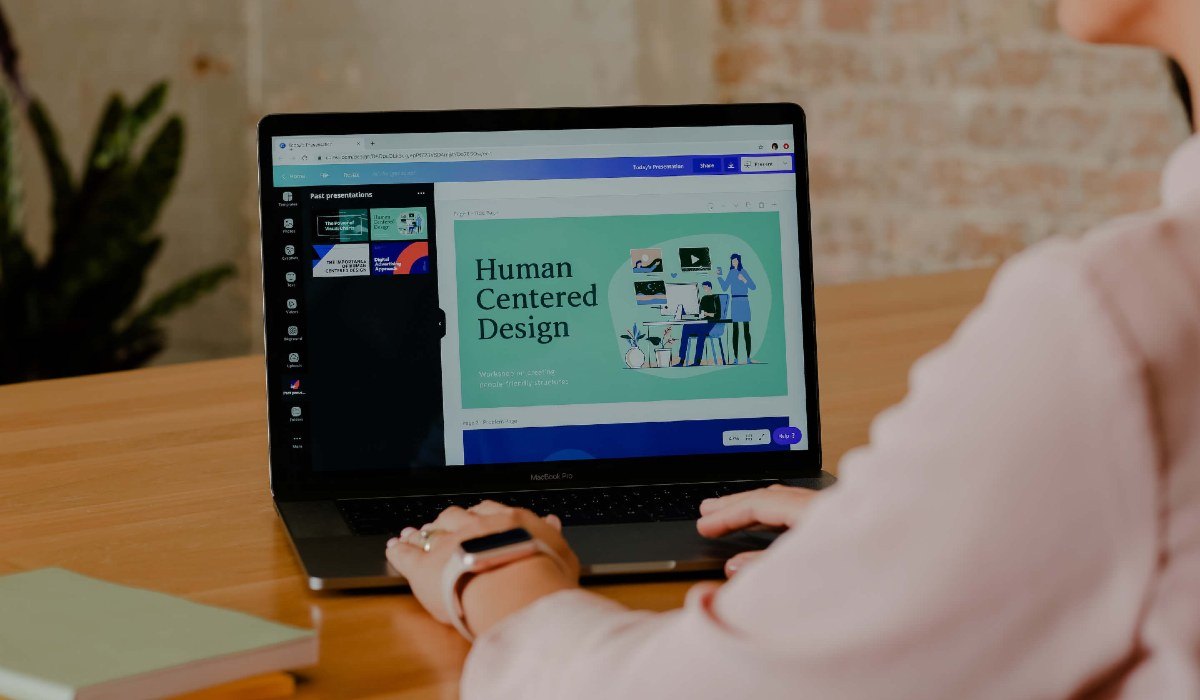
Essas são opções prontas de currículo online. O que você faz agora é um trabalho bem simples: olhar os modelos e escolher aquele que tem mais a ver com você e sua carreira. Na sequência, você já pode clicar em “use this template”, que fica no canto direito da página.
Vale mencionar que alguns modelos são pagos e outros gratuitos. E você pode saber disso antes de começar a editar eles. Quando são pagos, isso quer dizer que você terá que pagar para usar o Canva e acessar ele. Mas você pode escolher outro, gratuito também.
Os melhores modelos de currículos no Canva
Hoje em dia, muita gente usa essa opção de modelos de currículos prontos para criar o próprio documento. Por isso, existem listas que mostram aqueles modelos que são ideais ou indicados. A gente foi atrás dessa informação também, veja só.
Considere que há pelo menos 3 deles que são incríveis. O primeiro é o currículo simples, que tem um visual muito limpo, fontes seguras e tradicionais, além de permitir o preenchimento de informações de modo fácil e rápido. E todos possuem as informações cruciais do currículo, sendo:
- Informação de contato;
- Resumo pessoal;
- Experiências relevantes;
- Principais habilidades;
- A formação acadêmica;
- As capacitações;
- As certificações ou qualificações.
Outro modelo é o currículo com foto, que não é o mais indicado para todo mundo, porém, sim para alguns profissionais, como modelos e atores, que usam da imagem para o trabalho. Por fim, o modelo criativo, que tem detalhes chamativos. É preciso cuidado para usar ele.
Editando o modelo de currículo pronto
Após a escolha do modelo, o próximo passo é a sua criatividade. Isso porque dá para fazer um monte de coisa dentro dele. Você pode mudar ou remover ou adicionar fontes. Assim como alterar o tamanho das imagens. Inserir parágrafos e tudo mais.
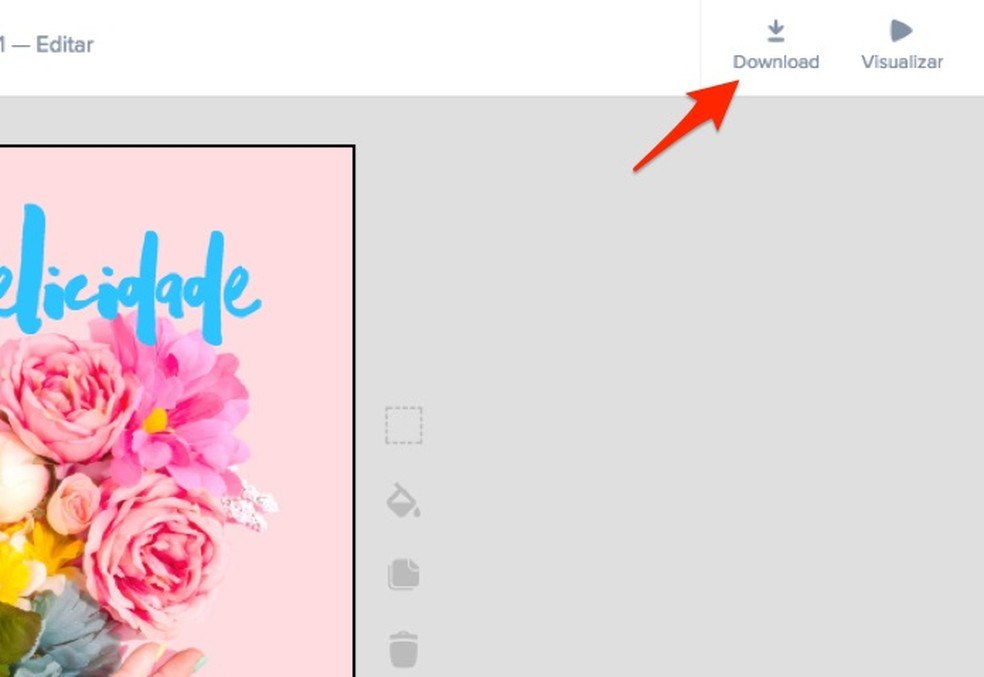
Vale mencionar que as opções de formatação estão localizadas no painel da logo, bem acima de tudo. Também dá para alterar a cor das figuras, o fundo, as margens e outros detalhes. Para isso, é preciso que você clique sobre o item que quer usar e escolha a cor ideal para você.
Se quiser, você também pode mover os objetos arrastando eles com o mouse. Já os botões que ficam no canto do retângulo servem para aumentar ou diminuir o tamanho e a rotação. Mas, as imagens e fontes vão depender de cada modelo por isso podem alterar bastante.
Como salvar o currículo feito no Canva
Após a escolha do modelo de currículo do Canva e as adaptações que você fez, vem o próximo passo que é salvar para usar e enviar para os recrutadores, né. Então, esse passo também é bem mais simples do que parece, viu.
Saiba que basta ir em “baixar”, que fica no canto superior direito da tela. Depois, você pode escolher o formato, como o “PDF para impressão”, que é o mais aconselhável para esse tipo de documento profissional. Na sequência, o download é feito no lugar que você quer salvar.
Vale lembrar que mesmo após salvar o seu currículo feito no Canva, você poderá voltar e fazer novas edições, como quando se lembrar de adicionar algum item ou se precisar mudar os dados pessoais e comerciais, como de endereço, por exemplo.
Como saber se o modelo de currículo é pago?
Ah, tem uma dúvida que é comum e a gente vai esclarecer agora mesmo. Quando começar a procurar currículos online no Canva pode ser que você encontre um que ache que é perfeito. Porém, quando começa a usar você vê que tem lá um tipo de bloqueio.
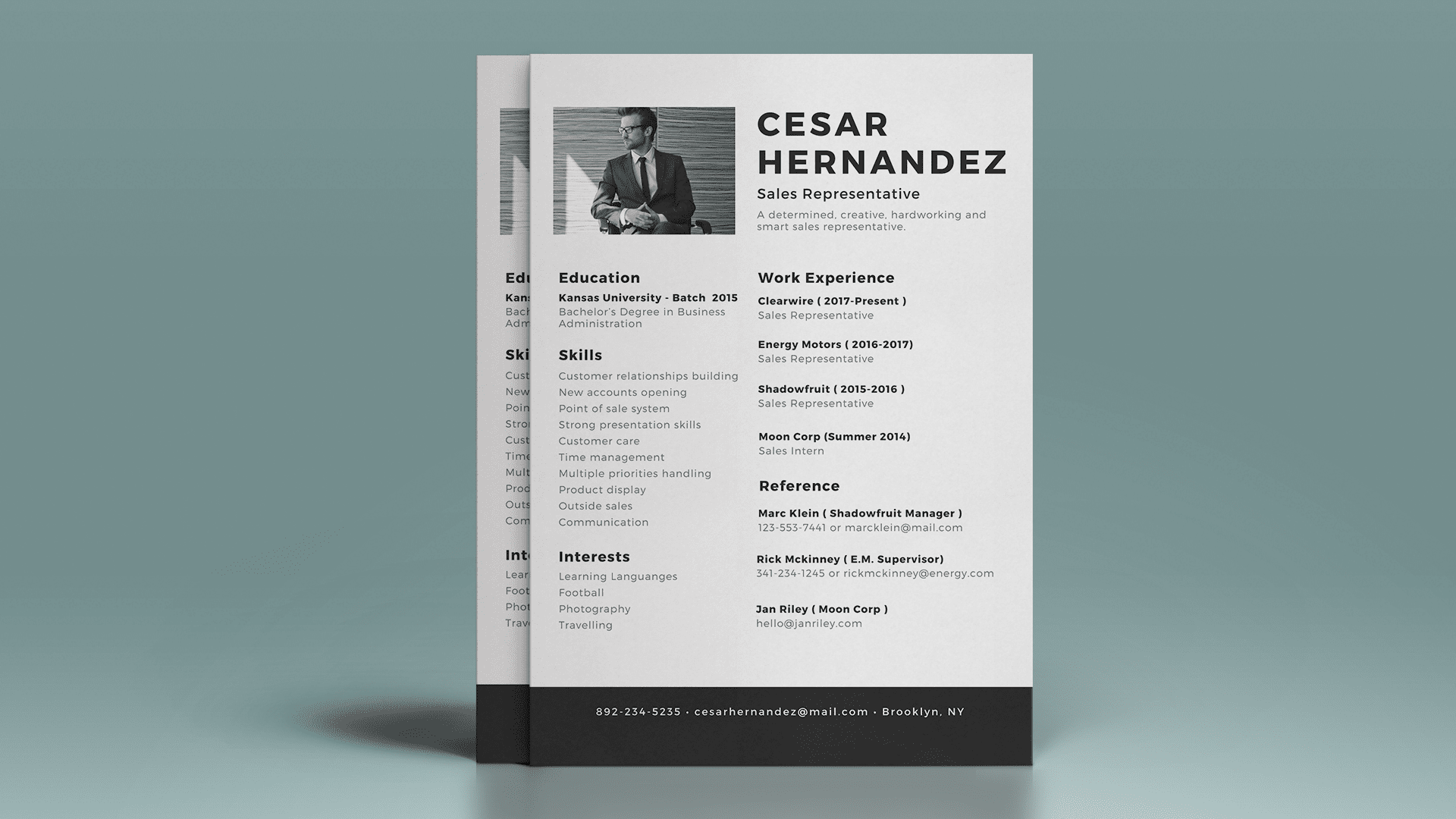
Esse bloqueio nada mais é do que uma marca de água no fundo da imagem. Se isso acontecer é porque o modelo é pago. Para solucionar você tem que assinar o Canva. Mas, não é obrigado a fazer isso já que também pode simplesmente escolher outro modelo, que seja grátis.
E como saber essa informação? Bem no cantinho inferior do modelo, lá embaixo, do lado direito, você poderá ver se tem uma cifra ou se tem a palavra “grátis”. Obviamente, isso já indica a resposta que você procura, certo? Ah, para verificar o documento, confira se eles possuem margens de ao menos 1,3 cm que é o recomendado hoje.
Qual é o valor da assinatura do Canva
De todo modo e para entender que esse não é um bicho de sete cabeças, a gente foi atrás da informação do preço do Canva e ele pode surpreender você. Se você usa muito essa ferramenta, as vezes compensa pagar mensalmente para ter acesso a todos os templates.
Atualmente, ele é dividido entre o grátis, o Pro e o enterprise. O plano pro é aquele que permite mais designs profissionais e custa R$ 289 no ano. Ele pode ser usado por até 5 pessoas. O enterprise é só para grandes empresas.
E tem a versão gratuita, que não cobrada nada para usar vários dos modelos disponíveis. De todo modo, considere que quem assina o Canva Pro, que saiu R$ 34,90 no mês pode fazer um teste gratuito inicial por 30 dias para entender os benefícios que são concedidos.
Onde encontrar os templates prontos para currículos
Se você leu o texto até aqui viu que basta baixar o aplicativo ou acessar o navegador do Canva, fazer o cadastro e ir na opção de currículos, certo? Mas, o próprio Canva disponibiliza uma página com todas as opções que existem hoje em dia. Neste link, é possível ter acesso a todos os modelos. Além dos prontos, você também pode criar um currículo do zero.
Eles ainda falam que “o currículo é crucial na hora de conquistar o próximo emprego. Por isso, diferencie-se dos demais com um design único e feito por profissionais”. A pesquisa pode ser feita por categorias, como moderno, simples, minimalista, fotos ou acadêmicos. Ou ainda por grátis, pro ou por cores.




